Nulstil Xbox-konsollen som en sidste udvej for at løse dette problem
- Xbox Remote Play-funktionen gør det muligt for spillere at spille spil direkte fra deres enheder ved hjælp af Xbox-konsollen.
- Xbox Remote Play fungerer ikke-fejlen kan udløses af netværksforbindelsesproblemer.
- Du bør også sikre dig, at Remote Play understøttes i dit område og er aktiveret på din spillekonsol.
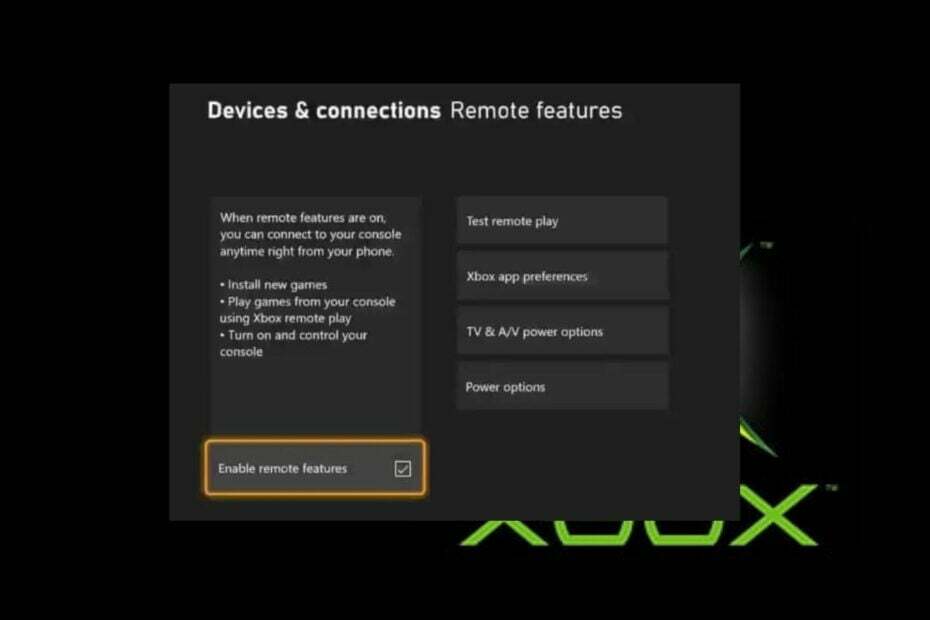
xINSTALLER VED AT KLIKKE PÅ DOWNLOAD FIL
- Download Restoro PC Repair Tool der følger med patenterede teknologier (patent tilgængeligt her).
- Klik Start scanning for at finde Windows-problemer, der kan forårsage pc-problemer.
- Klik Reparer alle for at løse problemer, der påvirker din computers sikkerhed og ydeevne.
- Restoro er blevet downloadet af 0 læsere i denne måned.
Det Xbox Remote Play er et værktøj, der giver brugerne mulighed for at streame og spille deres Xbox-spil på deres mobile enheder eller pc'er effektivt og samtidig give dem total kontrol over spillet.
Nogle af vores læsere er stødt på, at Xbox Remote Play ikke fungerer. I denne artikel vil vi fremhæve årsagerne og trinene til problemfrit fejlfinding af problemet.
- Hvorfor virker Xbox Remote Play ikke?
- Hvad kan jeg gøre, hvis Xbox Remote Play ikke virker?
- 1. Aktiver Remote Play-funktionerne
- 2. Opdater din Xbox-spilkonsol
- 3. Nulstil din Xbox-spilkonsol
- 4. Bekræft, om Microsoft-kontoen er den samme
Hvorfor virker Xbox Remote Play ikke?
Ligesom andre fjernstreamingteknologier kan flere faktorer have fået Xbox Remote Play til at holde op med at fungere. Nedenfor er nogle af dem;
- Dårlig internetforbindelse – Xbox Remote Play har brug for internettet for at fungere korrekt. Derfor, hvis din netværksforbindelsen er ikke stabil eller hurtig nok, Xbox Remote Play fungerer muligvis ikke godt.
- Ikke-understøttet/inkompatibel enhed – Brugere kan også støde på, at Xbox Remote Play ikke fungerer, hvis den enhed, der bruges, ikke understøttes. Du kan tjekke listen over understøttede enheder på Xbox-webstedet.
- Forældet Xbox- eller appversion – Hvis din Xbox-konsol eller Xbox-appen er ikke opdateret, fungerer Xbox Remote Play muligvis ikke korrekt.
- Serverproblemer - Xbox Remote Play, der ikke fungerer, kan også udløses, hvis der er serverproblemer i Microsofts ende. Du kan tjekke Xbox Live-tjenestestatus på Xbox-webstedet. Hvis der er serverproblemer, skal du muligvis vente, indtil de er løst.
- Firewall eller antivirussoftware blokerer forbindelsen – På andre tidspunkter, en eller anden firewall eller antivirus software kan blokere Xbox Remote Play. Du kan midlertidigt deaktivere din firewall eller antivirus og se, om det løser problemet.
Nu hvor du kender nogle af de potentielle årsager til, at Xbox Remote Play ikke fungerer fejl, lad os gå videre til, hvordan du kan løse problemet.
Hvad kan jeg gøre, hvis Xbox Remote Play ikke virker?
Lige før du anvender avanceret fejlfinding eller justering af indstillinger, bør du overveje at udføre følgende foreløbige kontroller:
- Genstart din Xbox og router.
- Sørg for, at du er korrekt forbundet til internettet.
- Kontakt Xbox Support.
- Bekræft, om din enhed understøttes af Xbox Remote Play, eller prøv med en anden enhed.
- Tilføj en undtagelse for Xbox Remote Play i din firewall eller antivirussoftware.
- Opdater din Xbox- og Xbox-app til den nyeste version.
Efter at have udført ovenstående kontroller, og problemet fortsætter, kan du arbejde dig igennem enhver af de avancerede løsninger, der er angivet nedenfor.
1. Aktiver Remote Play-funktionerne
- Tryk på Xbox knap at åbne Guide.
- Naviger til Profil & system og vælg Indstillinger.

- Gå til Enheder og forbindelser og vælg Fjernbetjeningsfunktioner.

- Sæt kryds i boksen med Fjernbetjeningsfunktioner for at aktivere funktionerne. Hvis det var aktiveret, skal du deaktivere det og tænde for din Xbox.
- Gentag derefter trinene for at genaktivere fjernfunktionerne.
Hvis Xbox Remote Play ikke fungerer, kan du deaktivere og genaktivere Remote Play-funktionerne og se, om det løser fejlen.
2. Opdater din Xbox-spilkonsol
- Tryk på Xbox knap at åbne Guide.
- Vælg nu Profil og system og klik på Indstillinger.

- Klik på System, og endelig Opdateringer. Hvis en opdatering er tilgængelig, vil du se Konsolopdatering tilgængelig mulighed.

- Klik på den for at downloade og installere opdateringen.
Opdateringer er afgørende for, at din Xbox-spilkonsol fungerer korrekt. Se efter tilgængelige opdateringer og installer dem.
3. Nulstil din Xbox-spilkonsol
- Tryk på Xbox knap at åbne Guide.
- Vælg nu Profil og system og klik på Indstillinger.

- Vælg System og klik på Konsol info.
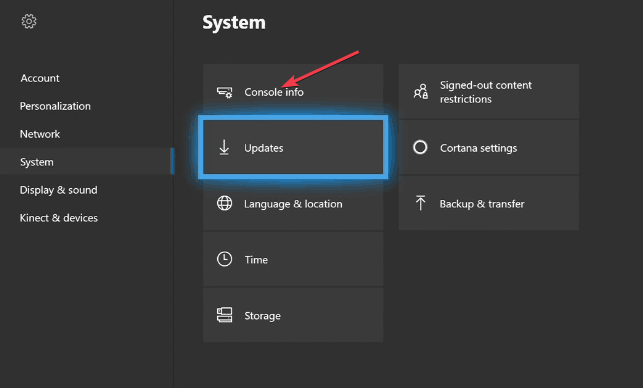
- Klik nu videre Nulstil konsol og vælg en af de to: Nulstil og fjern alt, Nulstil og behold mine spil og apps.

Hvis du vælger den første mulighed, vil alle dine data blive slettet. Hvis du vælger den anden mulighed, nulstiller den din Xbox-spilkonsol og beholder dine data.
- avformat-55.dll: Hvad er det, og hvordan rettes dets fejl
- Qt5Gui.dll mangler: Sådan rettes eller downloades det igen
4. Bekræft, om Microsoft-kontoen er den samme
For at alle Xbox-tjenester skal fungere effektivt, kræver de en Microsoft-konto. Så sørg for, at du logger ind med den samme Microsoft-konto på begge enheder. Indtil du bruger den samme konto, fungerer Remote Play-funktionen ikke.
Og det handler om, hvordan man løser Xbox Remote Play-fejlen, der ikke fungerer.
Tilsvarende, hvis din Xbox-spilbaren virker ikke, kan du arbejde dig igennem de 8 bekræftede rettelser for at anvende.
Hvis du har spørgsmål eller forslag, eller en anden metode, der har virket for dig til at løse dette problem, så del venligst ved at bruge kommentarsektionen nedenfor.
Har du stadig problemer? Løs dem med dette værktøj:
SPONSORERET
Hvis ovenstående råd ikke har løst dit problem, kan din pc opleve dybere Windows-problemer. Vi anbefaler download af dette PC-reparationsværktøj (vurderet til Great på TrustPilot.com) for nemt at løse dem. Efter installationen skal du blot klikke på Start scanning knappen og tryk derefter på Reparer alle.


![FIX: Kan ikke installere mit sprog i Cyberpunk 2077 [Xbox]](/f/a948bda37b78c597c3bafcd85f8614a3.jpg?width=300&height=460)